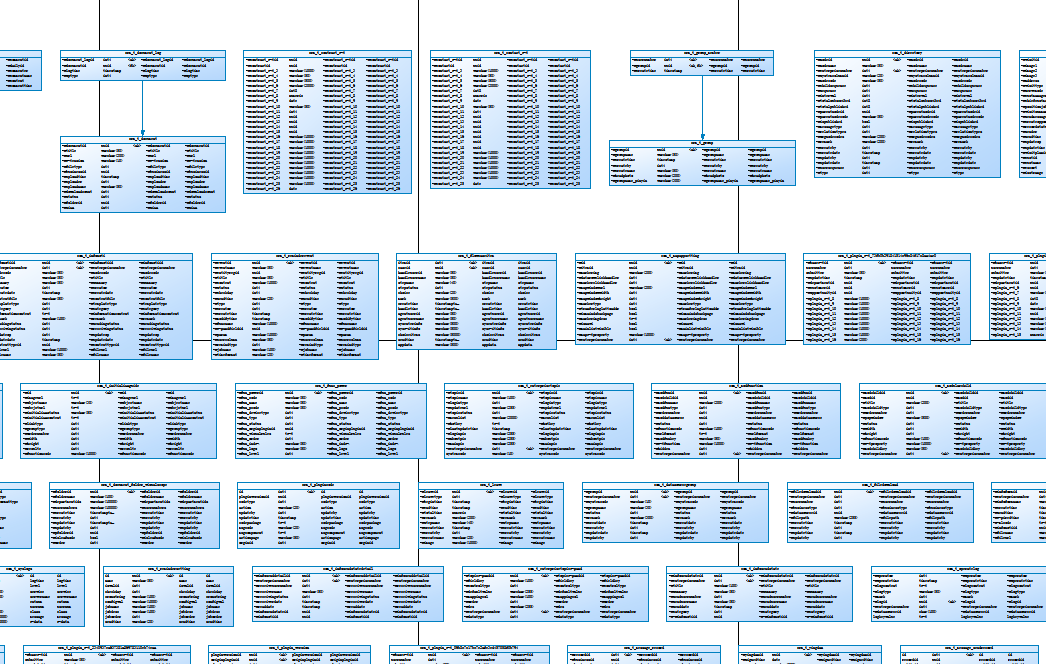PowerDesigner反向工程PostgreSQL数据库
1. 环境准备:
a) 安装PowerDesigner,以PowerDesigner15.1为例
b) 安装java jdk,以jdk-7-windows-i586为例
c) 下载postgressql jdbc驱动jar包,以postgresql-8.1-415.jdbc2.jar为例
2. 远程连接PostgreSQL数据库
a) 打开PowerDesigner
b) 新建一个空白物理数据模型
点击PowerDesigner菜单栏“File” -> “New Model” -> “Model types”
选择左侧“PhysicalDataModel”,在“Model name”输入新建模型的名称,在“DBMS”选择数据库类型,点击“确定”完成新建。
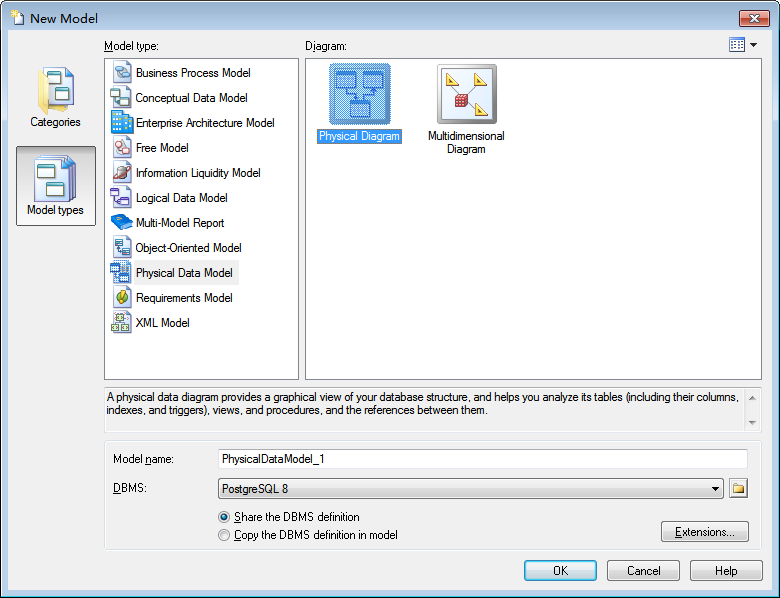
c) 配置连接数据源
点击PowerDesigner菜单栏“Database” ->configure connections->connection profiles->add data source

输入信息
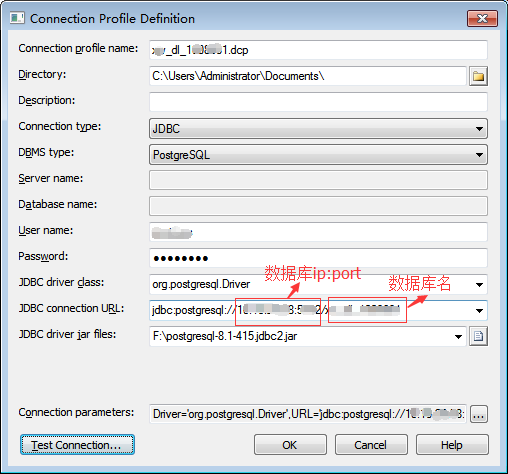
d) 点击“Connection Profile Definition”左下角的test按钮测试连接是否成功
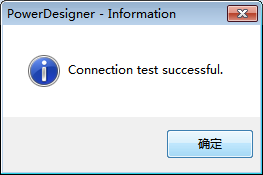
可能碰到如下错误:
1) count not initialize javaVM
解决办法,安装java jdk,设置环境变量,具体设置请自行问问度娘
2) Could not load class org.postgresql.Driver
解决办法,下载http://jdbc.postgresql.org/download.html中的jar包,设置环境变量的classpath追加该jar包保存位置
3) JDBC connection URL format:
连接url错误,请按照如下格式检查url拼接
jdbc:postgresql://<host>:<port>/<database_name>
e) 如果连接成功了,就可以进入反向工程步骤了
3. 反向工程
a) 测试连接数据库,如果已经完成了步骤2,则可跳过该步骤
点击PowerDesigner菜单栏“Database”->"Configure Connections",
弹出窗口“Configure Data Connections”, 并选择"Connection Profiles"点击"新增" 配置好数据库连接后可以点击左下角的“Test Connection。。。”进行测试连接是否连接成功。
b) 让PDM图形列表显示name和code等需要的信息
点击菜单”TOOLS” —〉显示参数设置(DISPLAY PREFERENCES) , 在弹出来的框中选中Content—〉Table —> 点右下角那个Advanced 按钮 —> 在弹出的框中选中 Columns —>点ListColumns右边的按钮 —> 在弹出的框中找到Code 和 Name ,在它后面的小框中打上勾
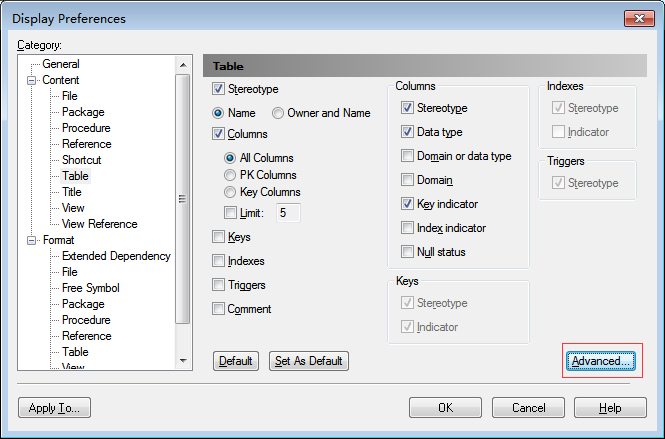
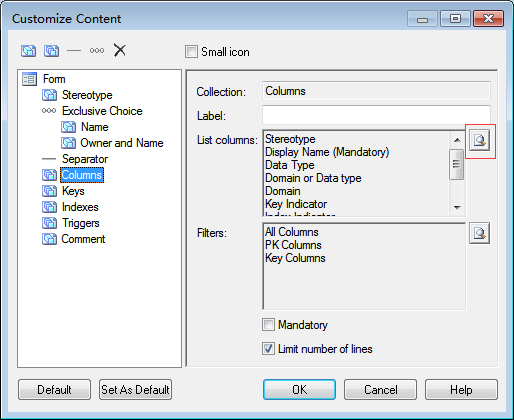
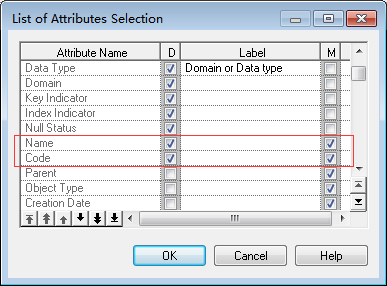
c) 进行反向工程
点击“Database”->"Update Model from Database",弹出窗口“Database Reverse Engineering Options”
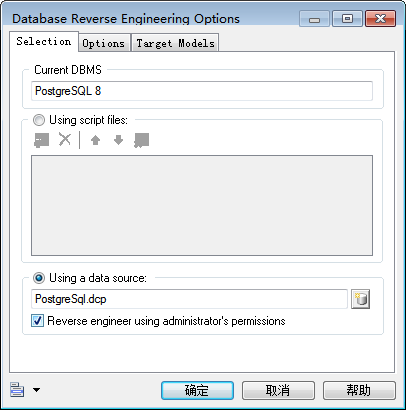
d) 选择反向工程的目标数据
选择需要进行反向工程的数据库或数据库中的某些表,然后点击“OK”即可完成数据库的反向工程操作。
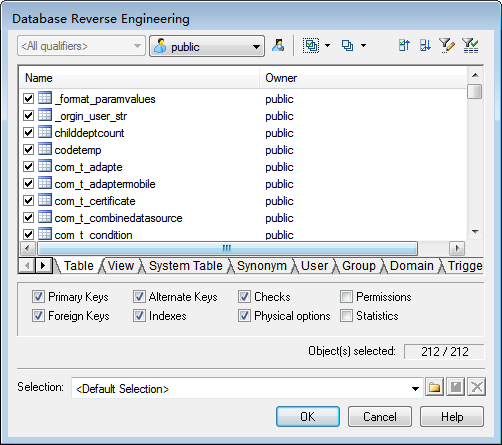
e) 等待任务完成,得到如下结果大功告成